¿Aprovechas el escritorio de tu PC? Cómo colocar mejor las ventanas para trabajar
Mueve rápidamente todos los elementos que tienes en pantalla.

Con la llegada de las pantallas panorámicas 16:9 a los ordenadores ganamos espacio para hacer más tareas a la vez, ya que esa anchura mayor que los viejos monitores CRT de 4:3 daban lugar a una mejor organización de todos los elementos del escritorio. Ahora bien, con el paso de los años, esa posibilidad se fue desvaneciendo y muchos usuarios optaron por una solución más sencilla, y cara: comprar un segundo monitor.
Sin embargo, Windows 10 está preparado para que podamos organizar de una manera rápida y sencilla todas las ventanas que tenemos en el escritorio dentro de un único monitor, para tenerlas a la vista de forma simultánea y, así, no perder información en la transición de una a otra. Y lo mejor de todo es que esta función podréis realizarla a través de un atajo de teclado que os va a ahorrar mucho tiempo y eficiencia cuando estáis contando los minutos de trabajo.
Con el ratón o con el teclado
Como suele ocurrir con todas las funciones de Windows 10, podemos realizarlas con el ratón o más fácilmente gracias a un atajo del teclado. Si optamos por el primer método, la forma de dividir perfectamente la pantalla para tener dos ventanas a la vez se realiza arrastrando cada una hasta uno de los laterales de la pantalla, hasta que veáis una forma semitransparente que os previsualizará el espacio que vais a ocupar si la soltáis en ese momento.
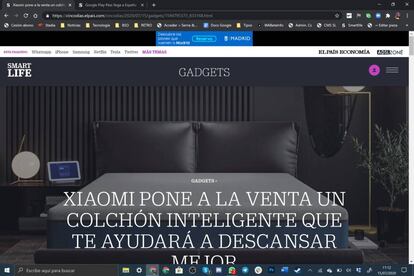
Si preferís hacerlo con el teclado, es todavía mucho más sencillo porque solo tendréis que pulsar la combinación de teclas de "Windows + izquierda" o "Windows + derecha", para reducir a la mitad el tamaño de la ventana seleccionada y ajustarla a uno de los laterales. Tal y como podéis ver en la transición que va de la imagen superior a la inferior. Del mismo modo, es posible coger una segunda pestaña y moverla al lado contrario para completar la superficie de la pantalla con las dos ventanas que queremos tener a la vista e, incluso, cambiarla por otra si ya no la necesitáis.

Como veis, el escritorio queda perfectamente dividido en dos mitades para trabajar cuando necesitemos. Si queréis volver a colocar las ventanas como estaban originalmente, solo tenéis que reunir todas las pestañas (en el caso de Chrome) y, a continuación, arrastrarla a la parte superior para que aparezca a pantalla completa. De esta forma es pisoble ir acomodando el escritorio a las necesidades de tener uno o varios programas abiertos a la vez para consultar datos, editar imágenes, verificar informaciones, etc.

